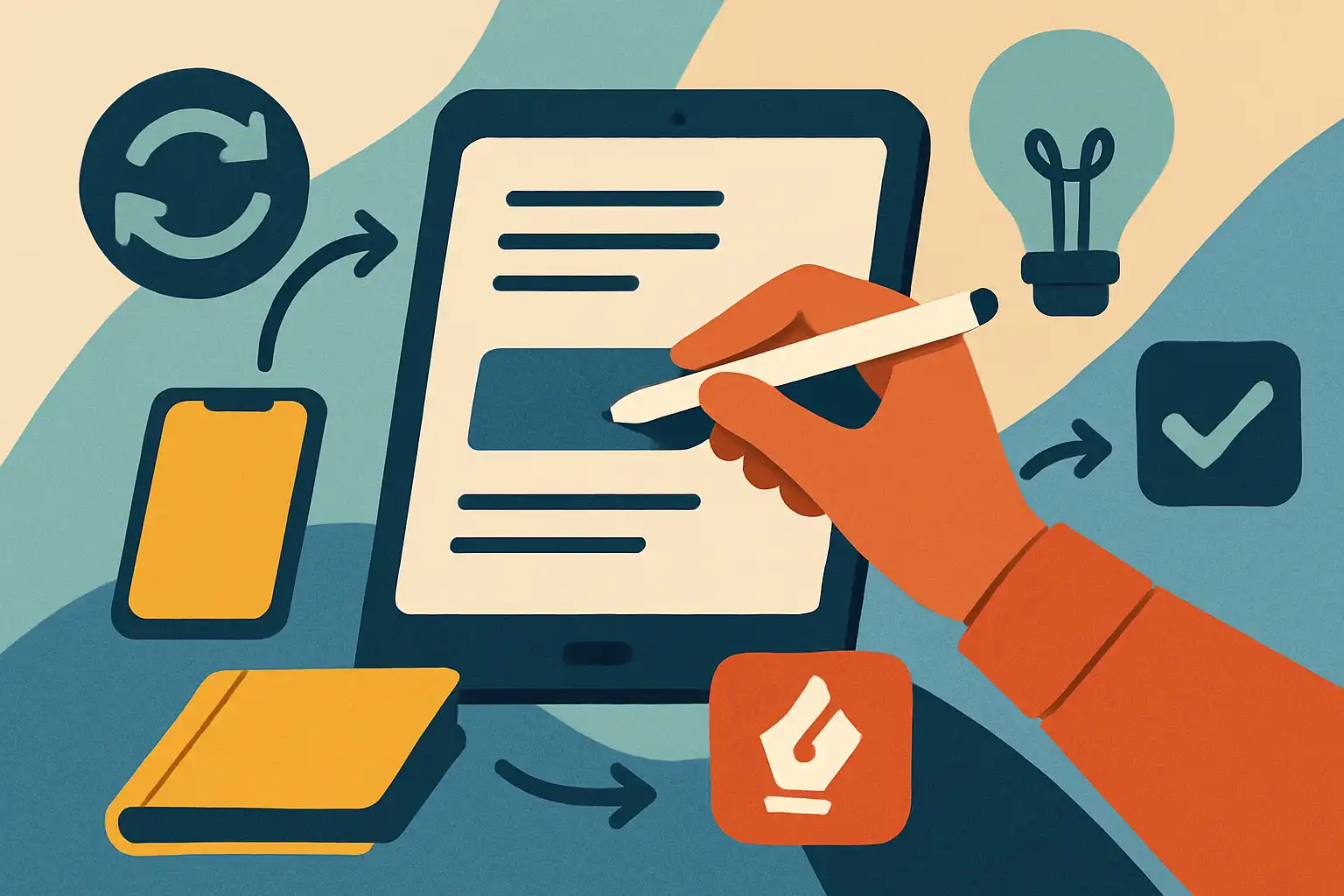Maak je tablet klaar voor schrijven
Voordat je apps en workflows optimaliseert, zorg dat de basis klopt. Scherm, accessoirekeuze en prestaties beïnvloeden hoeveel plezier en efficiëntie je haalt uit schrijven op je tablet.
Scherm en zichtbaarheid
Een spiegelend scherm of te kleine resolutie maakt lang schrijven vermoeiend. Zoek naar een tablet met goed contrast en precieze aanraking. Meer informatie over schermkwaliteit vind je op scherm en beeldkwaliteit. Verminder belasting van je ogen door helderheid en nachtmodus te gebruiken en kies de juiste schermoriëntatie voor notities of lange teksten.
Stylus, toetsenbord en bescherming
Een goede stylus met lage latentie verbetert handschriftherkenning en aantekeningen. Voor lange teksten is een fysiek toetsenbord vaak sneller — bluetooth- of vaste toetsenborden bieden toetsencombinaties die tijd besparen. Kijk welke accessoires het meestwaardevol zijn op accessoires en bescherming en welke echt de moeite waard zijn in onze accessoires-gids.
Prestaties en opslag
Trage laadtijden of weinig opslag breekt je schrijfflow. Houd ruimte vrij en sluit onnodige apps. Voor tips over opslag en prestaties zie opslag en prestaties en de praktische stappen in deze app-instellingen.
Apps en workflows die het meest helpen
Niet elke app is hetzelfde. Denk in functies in plaats van merknamen: snelle synchronisatie, betrouwbare handschriftherkenning, offline werken, en exportopties. Hieronder vind je categorieën met concrete tips om de juiste combinatie voor jouw behoeften te vinden.
Digitale notitie-apps
- Snel aantekeningen en vrij tekenen: kies een app die pennen en penseelinstellingen ondersteunt en die makkelijk pagina's ordent.
- Handschrift naar tekst: let op nauwkeurigheid en bewerking: sommige apps laten je gecorrigeerde tekst gelijk exporteren naar bewerkbare bestanden.
- Templates en mappen: gebruik sjablonen voor vergaderverslagen, interviews of studie-notities om standaardisatie en snelheid te realiseren.
Tekstverwerkers en markdown
Voor lange artikelen of blogposts is een lichte teksteditor met markdown-ondersteuning vaak veel sneller dan een zware desktop-app. Zoek naar editors met autosave, versiegeschiedenis en makkelijke export naar PDF of Word.
Cloud, sync en versiebeheer
Een goede synchronisatie voorkomt chaos: kies diensten die betrouwbaar met je tablet samenwerken. Voor connectiviteitsvragen en handige instellingen, kijk op connectiviteit. Werk in mappen die logisch zijn opgebouwd (project > versie > datum), en gebruik versiebeheer of automatische backups zodat je niets kwijtraakt.
Slimme instellingen en ingebouwde functies
Je tablet heeft vaak verborgen opties die schrijven veel sneller maken. Activeer spraakherkenning, pas automatische correctie aan, en gebruik toetsenbordshortcuts.
Spraak-naar-tekst
Spraak-naar-tekst is ideaal voor ruwe schetsen van tekst of voor ideeën onderweg. Spreek rustig, corrigeer daarna snel en combineer met tekstexpansies voor veelgebruikte zinnen. Let erop dat je microfooninstellingen en privacybeheer goed staan zodat opname veilig verloopt.
Toetsenbordshortcuts en tekstexpansies
Leer een paar effectieve toetsenbordcombinaties: kopiëren/plakken, verplaatsen tussen apps en het snel openen van zoekfuncties. Gebruik tekstexpansie-apps om vaak gebruikte stukken tekst of e-mailondertekeningen in te voegen met korte afkortingen.
Onverwachte hacks en workflowtrucs
Naast de voor de hand liggende tips zijn er slimme, minder bekende trucs die je schrijfsnelheid aanzienlijk verhogen.
Automatiseer repetitieve taken
- Maak sjablonen voor standaarddocumenten.
- Gebruik snelkoppelingen of automatiserings-apps om meerdere stappen in één actie samen te brengen, bijvoorbeeld: nieuwe notitie aanmaken, datum invoegen, projectmap selecteren.
OCR en scannen als startpunt
Maak foto’s van handgeschreven aantekeningen en gebruik OCR om die om te zetten naar bewerkbare tekst. Dit bespaart tijd als je eerst snel wilt schetsen op papier en later alles hebt samengevoegd.
Gebruik split-screen en drag-and-drop
Multitask door een bron (artikel of referentie) naast je teksteditor te plaatsen. Kopieer, sleep of citeer gemakkelijk zonder tussen apps te wisselen. Dit versnelt schrijfresearch en voorkomt context-switching.
Extern toetsenbord als gamechanger
Een compact extern toetsenbord met programmeerbare knoppen kan macro's uitvoeren (bijv. invoegen van sjablonen). Dit is één van de snelste manieren om schrijfproductiviteit te verhogen — vooral als je vaak dezelfde structuur gebruikt.
Workflowvoorbeelden
Hier twee concrete workflows die je direct kunt proberen.
Workflow: notities naar uitgewerkte tekst
- Maak ruwe aantekeningen met stylus in een notitie-app.
- Gebruik OCR of handschriftherkenning om tekst te converteren.
- Verplaats geconverteerde tekst naar je tekstverwerker en maak een kopstructuur.
- Controleer op stijl en grammatica met ingebouwde tools of een aparte app.
- Exporteer naar PDF of Word en synchroniseer met cloudopslag.
Workflow: snelle vergaderverslagen
- Start een notitie-sjabloon met datum en aanwezigen.
- Gebruik spraak-naar-tekst voor belangrijke punten, corrigeer later.
- Markeer actiepunten met taakvlaggen en koppel die aan je taken-app.
- Deel het verslag direct vanuit de tablet via e-mail of cloudlink.
Onderhoud, backup en duurzame gewoontes
Regelmatig onderhoud voorkomt dat je tablet traag wordt en dat je schrijfsessies onderbroken worden. Ruim periodiek oude notities op, controleer synchronisatie en maak back-ups. Bekijk opslag en prestaties en batterij en opladen voor advies over levensduur en betrouwbaarheid.
Tot slot: experimenteer en evalueer
Er bestaat geen universele ‘beste’ manier om te schrijven op een tablet — het gaat om de mix van hardware, apps en gewoontes die bij jou past. Begin klein: implementeer één nieuwe hack per week en evalueer of het tijd bespaart. Lees ook onze gerelateerde artikelen voor verder advies, zoals tablets in de klas voor educatieve workflows of hoe je je oude tablet verkoopt wanneer je wilt upgraden. Met de juiste aanpak schrijf je niet alleen sneller, maar ook met meer focus en plezier.